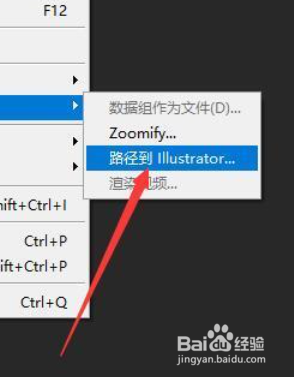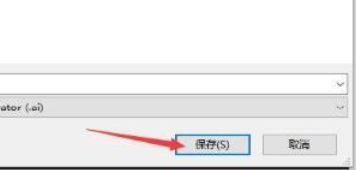1、用PS打开LOGO原图,双击“背景”图层,解锁图层,点击“确定”。在上方的工具栏找到选择二字。
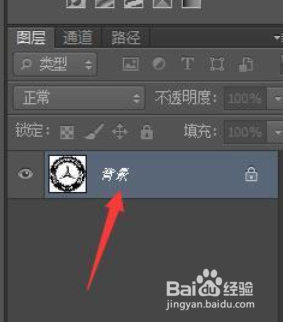
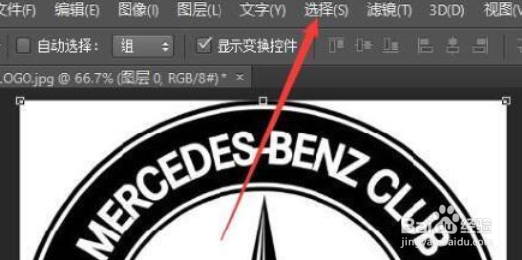
2、然后,我们需要点击“色彩范围”,并且将色彩容差设置为0(视具体情况而定),点击“确定”。
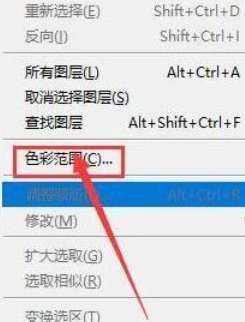
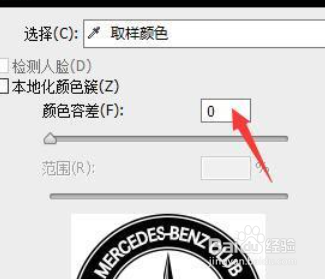
3、点击使用“魔棒工具”,在选区中点击右键,点击“建立工作路径”点击使用“路径选择工具”点击图示图标,选择。

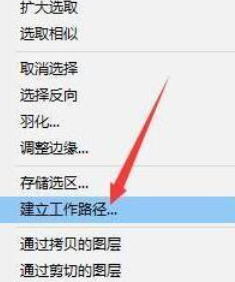
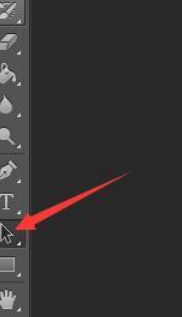
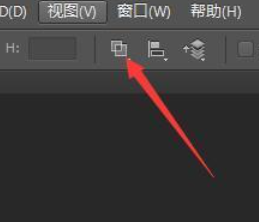
4、选择“排除重叠形状”,然后点击“合并形状组件”,点击“文件”,点击“导出”。
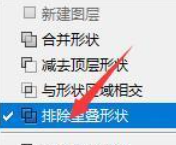

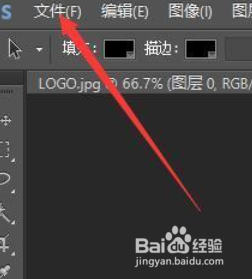
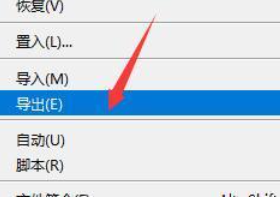
5、最后我们点击“路径到Illustrator”。点击“保存”。这样就得到了AI格式的矢量图。
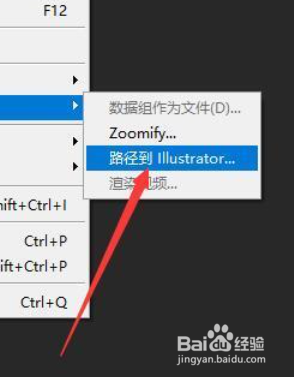
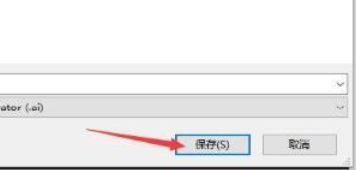
时间:2024-10-12 01:58:21
1、用PS打开LOGO原图,双击“背景”图层,解锁图层,点击“确定”。在上方的工具栏找到选择二字。
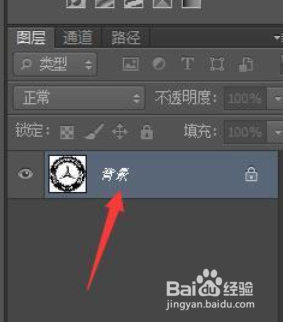
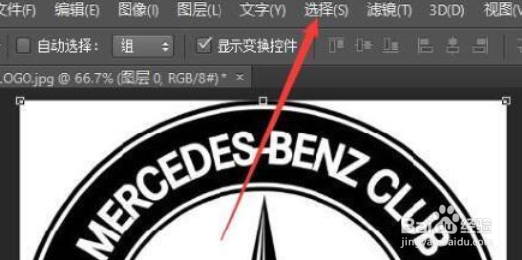
2、然后,我们需要点击“色彩范围”,并且将色彩容差设置为0(视具体情况而定),点击“确定”。
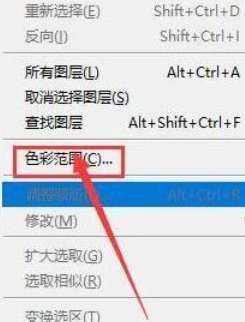
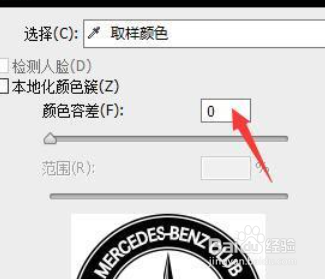
3、点击使用“魔棒工具”,在选区中点击右键,点击“建立工作路径”点击使用“路径选择工具”点击图示图标,选择。

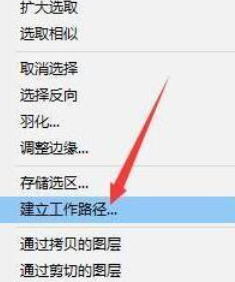
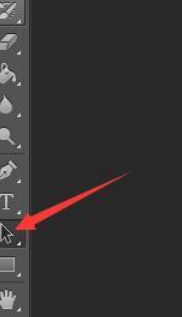
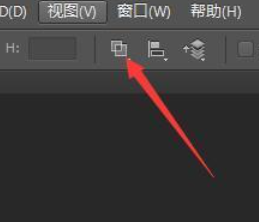
4、选择“排除重叠形状”,然后点击“合并形状组件”,点击“文件”,点击“导出”。
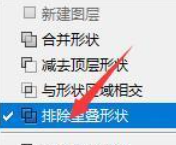

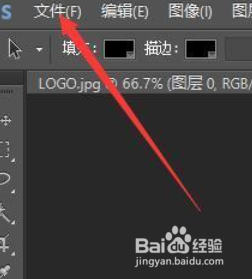
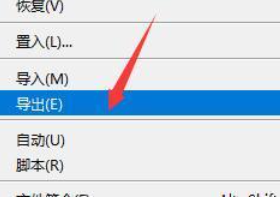
5、最后我们点击“路径到Illustrator”。点击“保存”。这样就得到了AI格式的矢量图。